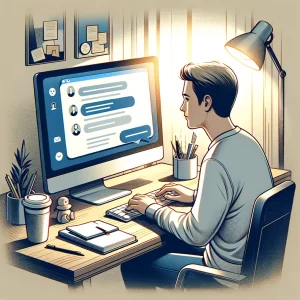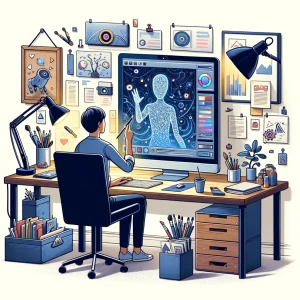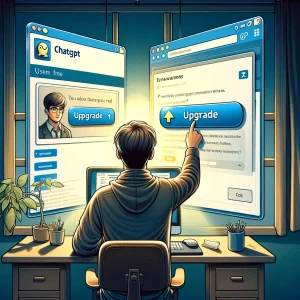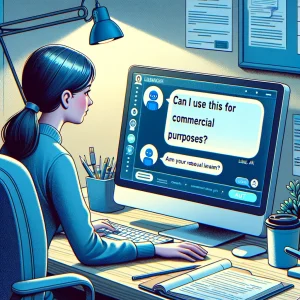今回は、ChatGPTで画像を生成するまでの手順と実際に使ってみてわかったことをお話しします。
画像生成できるツールにはいくつかあります。
- Stable Diffusion
- Midjourney
- NovelAI
上記に挙げた画像生成AIツールはすべて英語入力しなければいけません。
英語わからないと使えないなぁ…


ChatGPTの有料版を使うことで日本語で画像生成できますよ~
そこで、ChatGPTのログイン方法から画像生成までの手順をわかりやすく解説します。
画像を付けているのでどのようにすればよいのかが一目でわかります。
日本語で画像生成ができるので画像生成初心者の方でも大丈夫です。
また手順を作っている中でいろいろ触っていましたが良かったと思うことと改善してほしいと思ったことがありました。
- 日本語で指示することができる
- 文字を画像の中に生成することができる
- スマホからでも生成することができる
- 有料でなければ画像生成できない
- 1回の指示で2枚までしか生成されない
- たまにエラーが出る
- 3時間あたり40メッセージまでの制限がある
- 1日の画像生成数に上限がある
この体験談は手順の解説の後にしますね。
ChatGPTの開発元であるOpenAI社が開発している画像生成AI機能のサービス名を【DALL-E】といいます。
ChatGPTのログインから基本的な使い方までの手順
ChatGPTへのログイン
まず、以下のサイトへアクセスします。
https://chat.openai.com/auth/login
「Sign up」をクリックします。
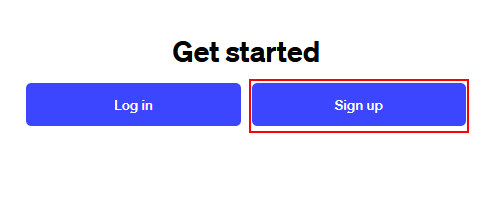
ここでは、googleアカウントを利用します。
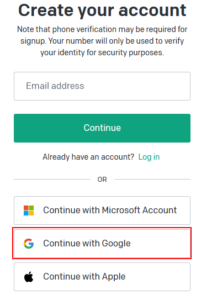
使用するアカウントをクリックします。
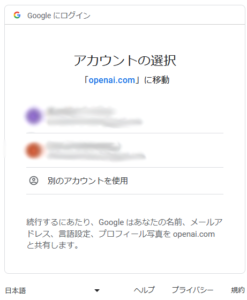
誕生日を入力します。
誕生日は”日”/”月”/”西暦年”で入力します。
一桁の場合は二桁目は0を入力します。
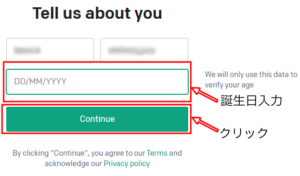
携帯番号を入力します。
最初の0を除いて入力します。
例えば、「090-1111-2222」であれば、9011112222
と入力します。
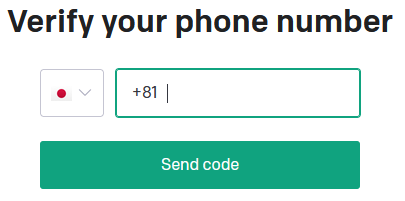
入力した電話番号あてに認証コード6桁がショートメッセージ(SMS)として届きます。
認証コード6桁を入力します。
何らかの理由でエラーになった場合は「Resend code」をクリックします。
そうすると、もう一度認証コード6桁届きます。
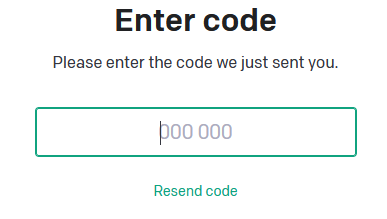
認証が完了すれば、準備完了です。
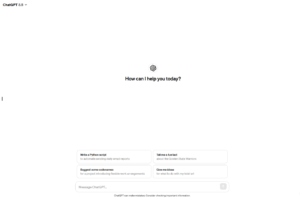
日本語に変更しよう
初期状態では言語が英語となっています。
I can read only Japanese.


安心してください、変更できます
左下にある"Upgrade plan"の下のアイコンをクリックします。
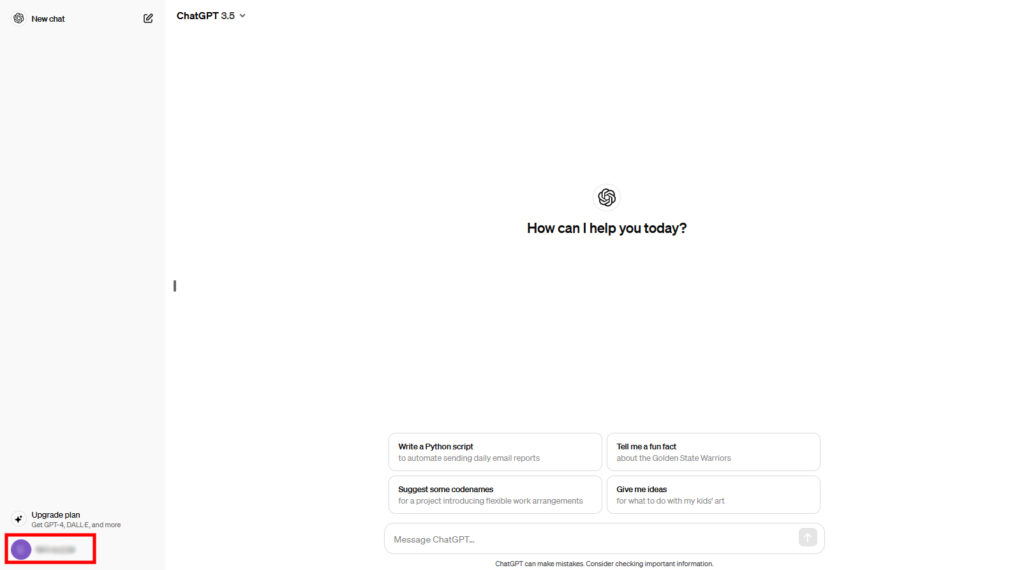
"Setting"をクリックします。
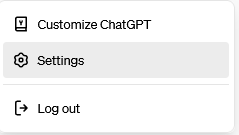
"Language(Alpha)"の右をクリックします。
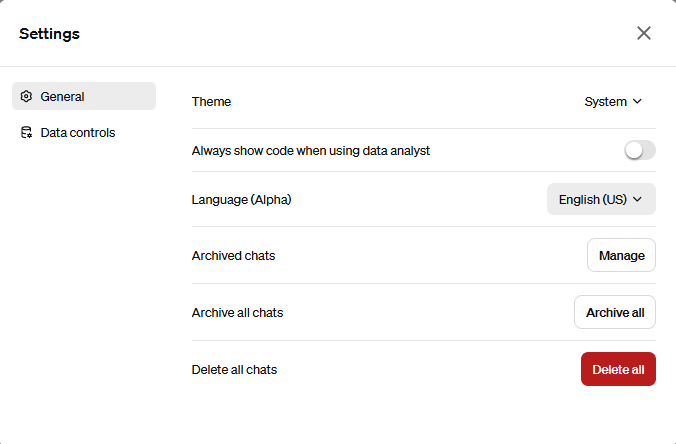
"日本語"をクリックします。
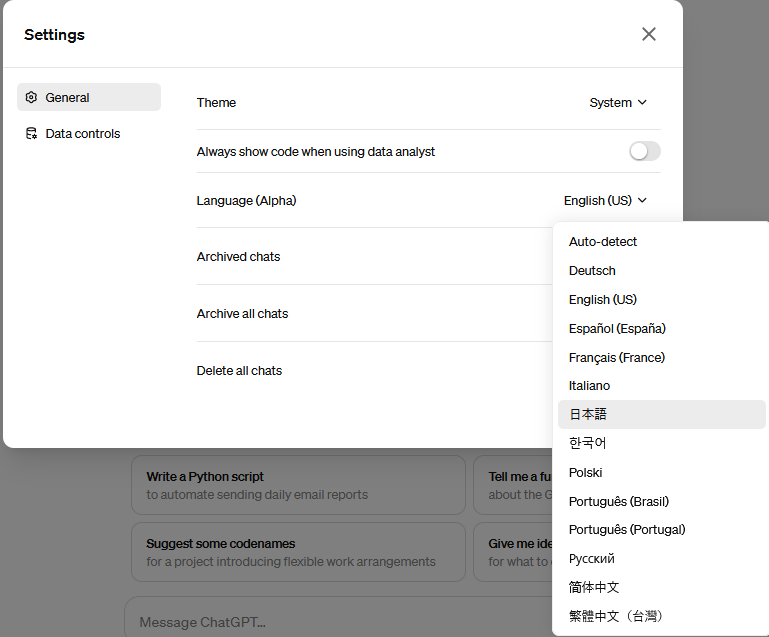
日本語に変更することができましたので、"設定"の右にある"×"をクリックします。
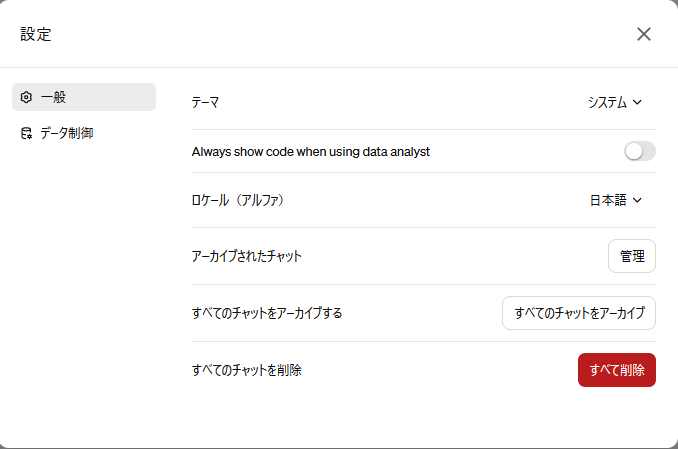
日本語で表示することができました。
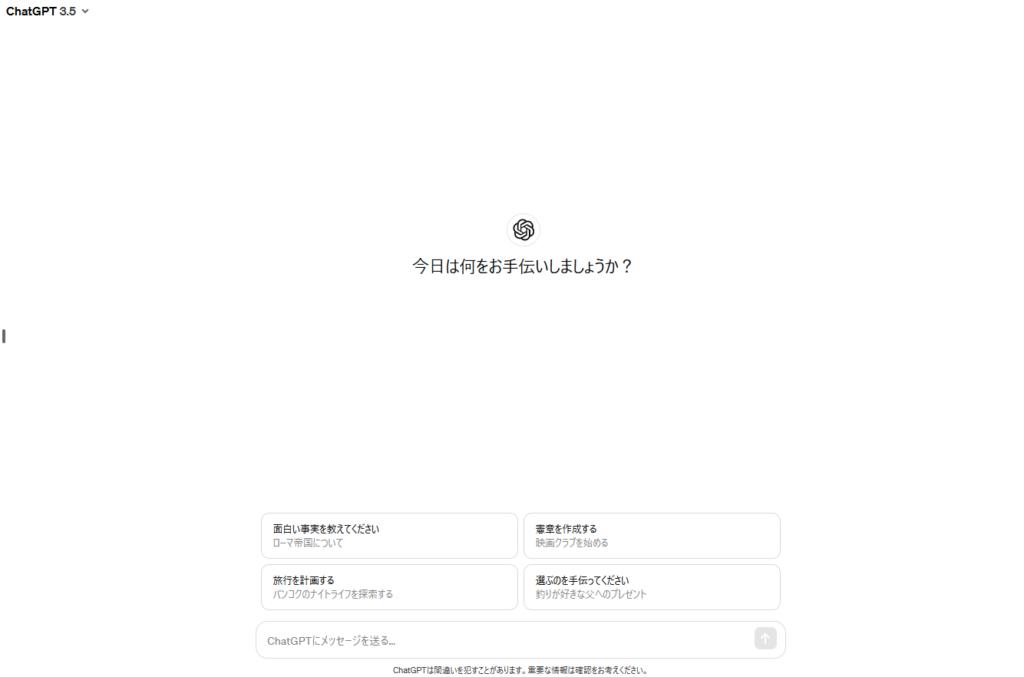
常に日本語で回答してくれるように設定しよう
ChatGPTは万能ではありません。
日本語で質問しても、英語で回答されるパターンがあります。
そのためにわざわざ、"日本語に翻訳してください"と再度質問しても時間の無駄です。
最初から日本語で回答してもらえばいいんだよな?


設定できます、安心してください
左下にある"Upgrade plan"の下のアイコンをクリックします。
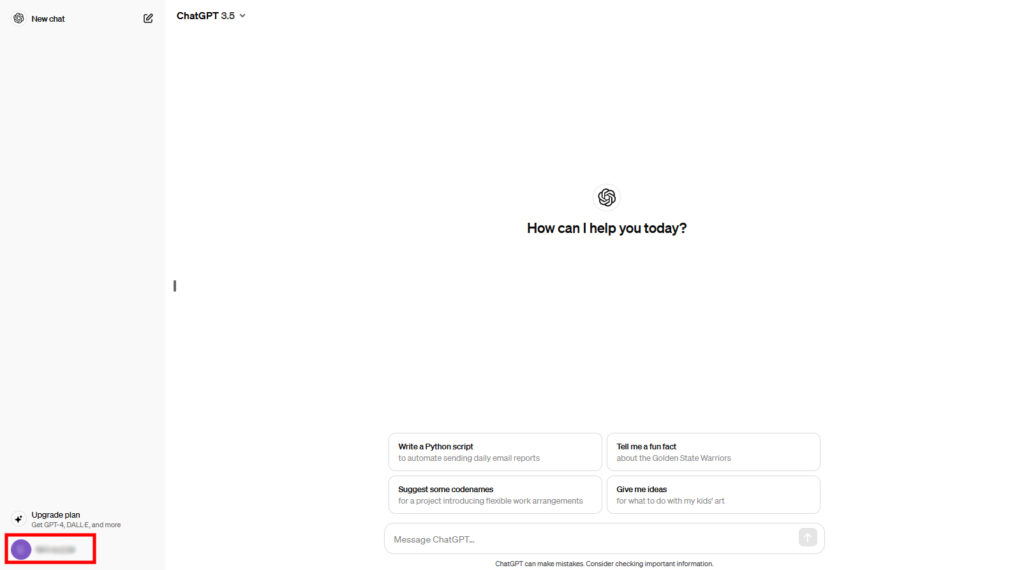
"ChatGPTをカスタマイズする"をクリックします。
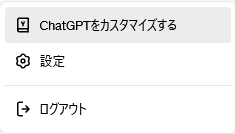
"ChatGPTにどのように応答してほしいですか?"に「常に日本語で出力してください」などと記入して"保存"をクリックします。
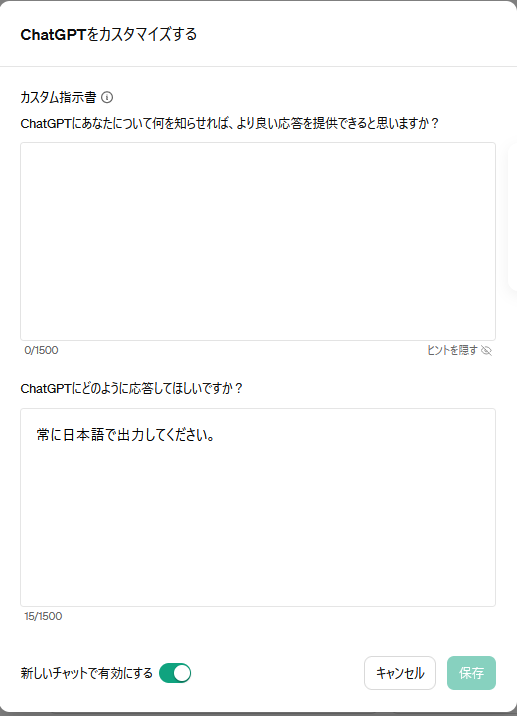
これで、常に日本語で回答してくれます。
英語の回答が欲しい場合はどうするんだ?


質問するときに"英語で回答してください"と入力すればOKで~す
AIに指示を出してみよう

"chatGPTにメッセージを送る…"の欄に、指示を出すと、返事が返ってきます。
では、画像生成AIとは何かを回答してもらいましょう。
「画像生成AIとは何ですか?」と入力して、
「Enter」を押すか、"上向きの矢印"をクリックします。

すると、下記のような返事が返ってきます。
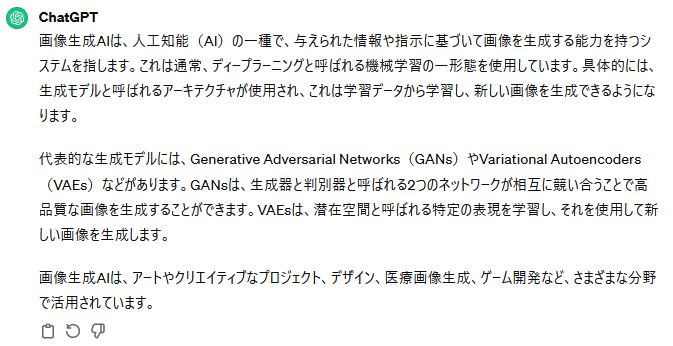
難しくてよくわからん・・・


では次のように質問してみましょう
回答の内容がわからない場合は素直にわからないことを伝えましょう。
いっそのこと、5歳の子供にわかるように説明させましょう。

すると次のような返事が返ってきます。

以上が、ChatGPTの基本的な使い方です。
(本題)画像生成をさせてみよう
ここからが本題である、ChatGPTに画像生成をさせてみる手順です。
で、無料で使えるのか?


有料ですね~、課金しないとできません
まずは、有料プランにする手順をご紹介します。
(必須)ChatGPTをアップグレードしよう
左下にある"Upgrade plan"をクリックします。
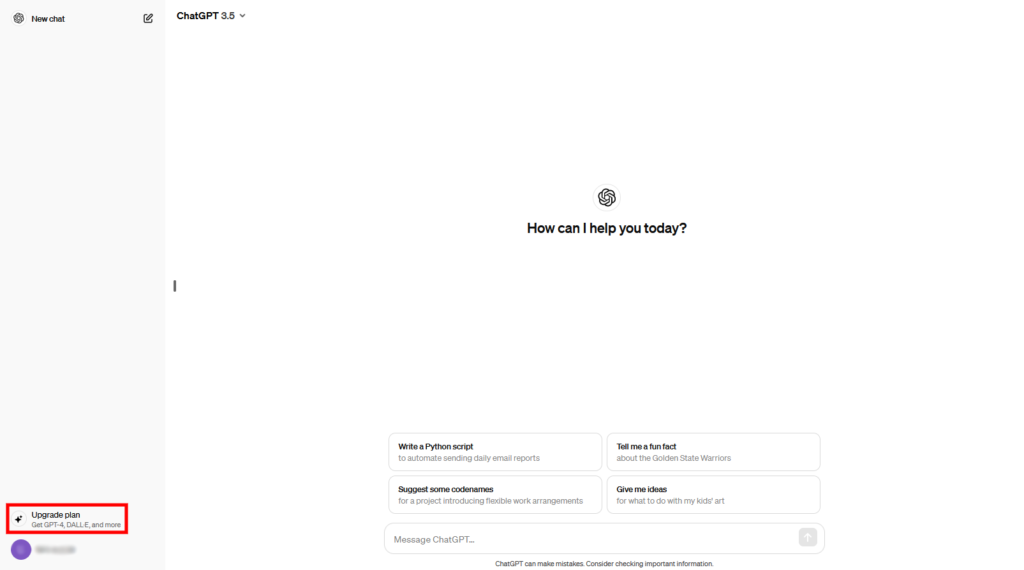
真ん中の"プラスプランにアップグレード"をクリックします。
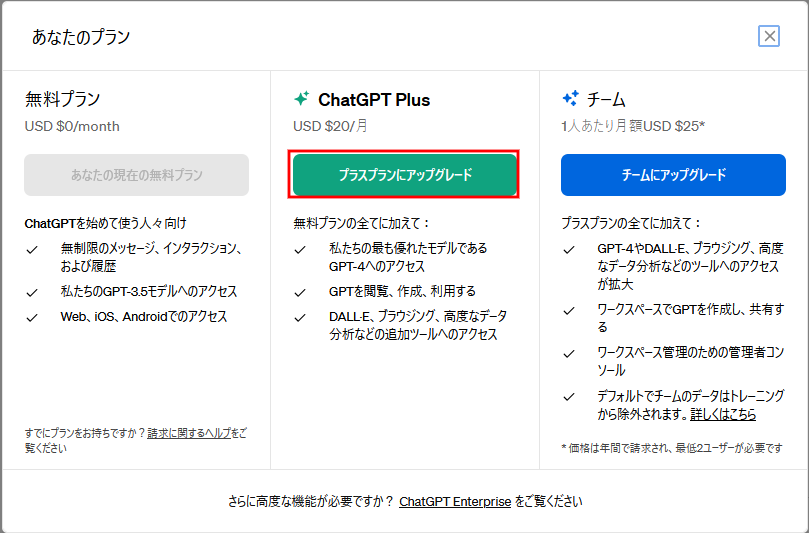
クレジットカードの番号など必要な情報を入力し、"申し込む"をクリックします。
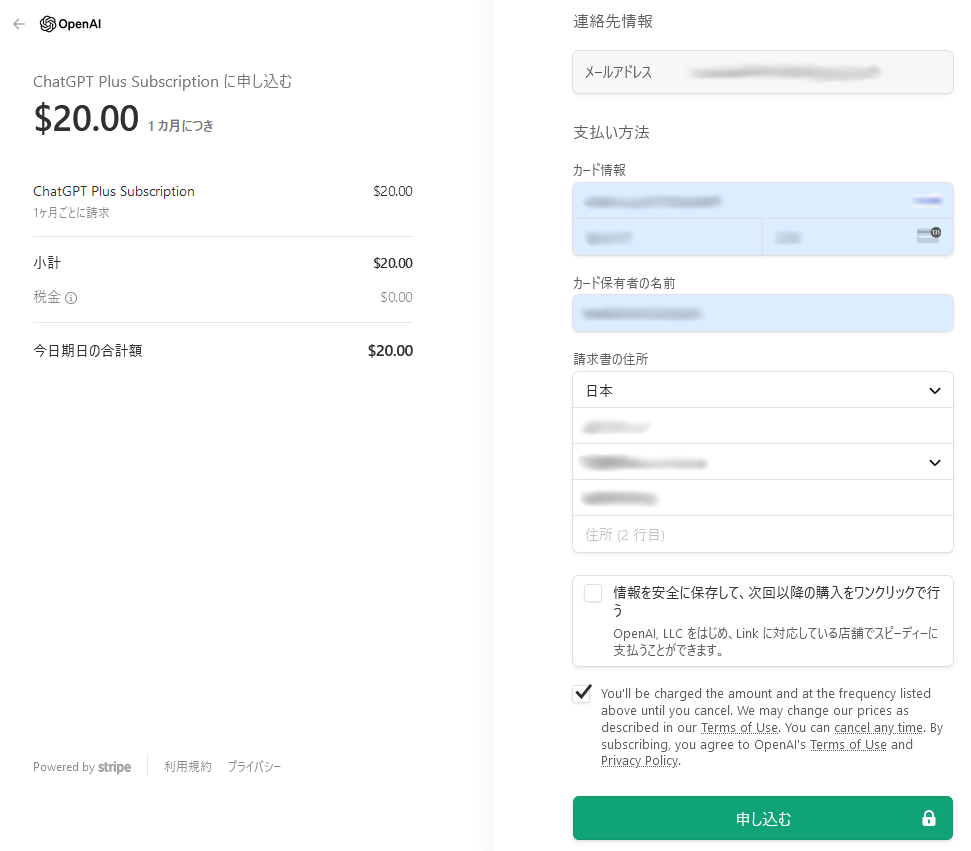
2024年2月25日現在、支払い対応はクレジットカードのみです
種類は、JCB、VISA、Mastercard、American Express、Diners Club、銀聯(Union Pay)
完了すると「支払いが成功しました」と表示されます。
「続ける」をクリックします。
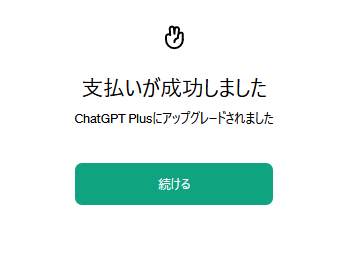
画像生成(DALL-E)に変更しよう
画面左上の"ChatGPT3.5"とある部分をクリックし、GPT-4をクリックします。
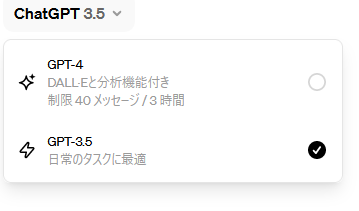
すると、"GPTを探索する"という文字が現れるのでこれをクリックします。
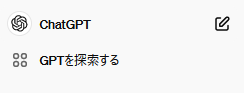
"DALL-E"を探し出し、選択します。
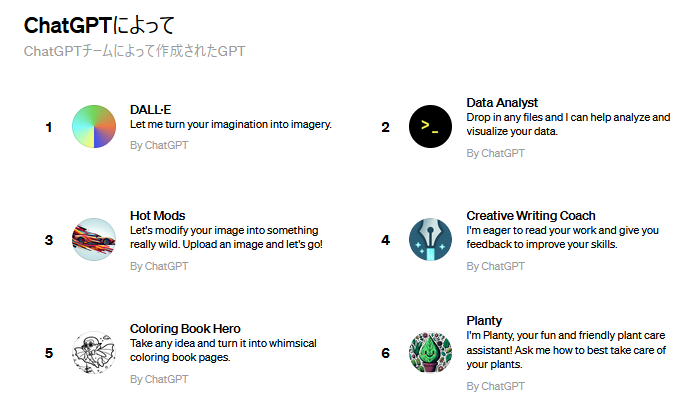
下のような画面になれば、画像生成する準備ができました。
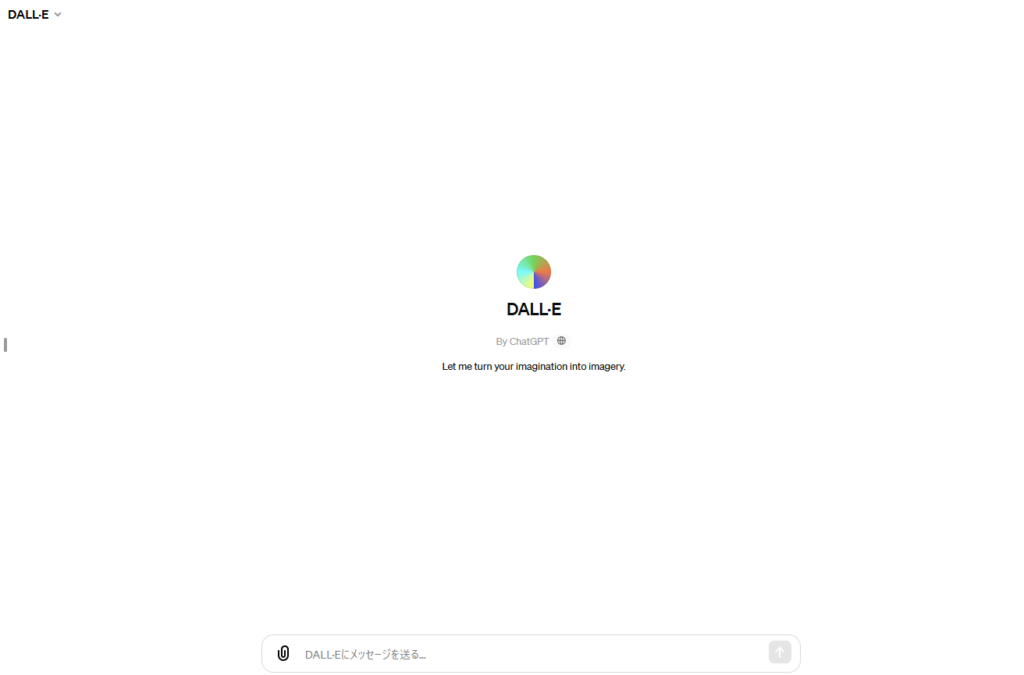
画像を生成してみよう
では実際に画像を生成してみましょう。
"DALL-Eにメッセージを送る…"と書かれている窓に次の文章を入力して、送信してみましょう。
次の条件に合致する画像を生成してください。
-擬人化した猫
-花に囲まれている
-花束を持っている
-漫画風のイラスト
-congratulations!という数字が描かれているボードがある
しばらくすると画像が生成されます。


このように英語ではなく、日本語で入力しても画像を生成することができます。
実際に使ってみた感想
20ドル支払う価値はあるのか?


十分に価値があると思ってます
実際に使ってみた感想は次のとおりです。
まずは良かったと思う点です。
- 日本語で指示することができる
- 文字を画像の中に生成することができる
- スマホからでも生成することができる
次に改善してほしいと思う点です。
- 有料でなければ画像生成できない
- 1回の指示で2枚までしか生成されない
- たまにエラーが出る
- 3時間あたり40メッセージまでの制限がある
- 1日の画像生成数に上限がある
日本語で指示することができる
Stable Diffusionなどのように英語のプロンプトで指示することなく日本語で指示することができます。
ちなみに、改行をしなくても生成することができます。
難しい英単語を使わなくても画像を生成することができるので初心者でも生成できます。
文字を画像の中に生成することができる

上の画像のように文字を入れることができます。
例えば、次のように指示してあげます。
Thank youという数字が描かれているボードがある
たまに、うまく生成できないこともあります。
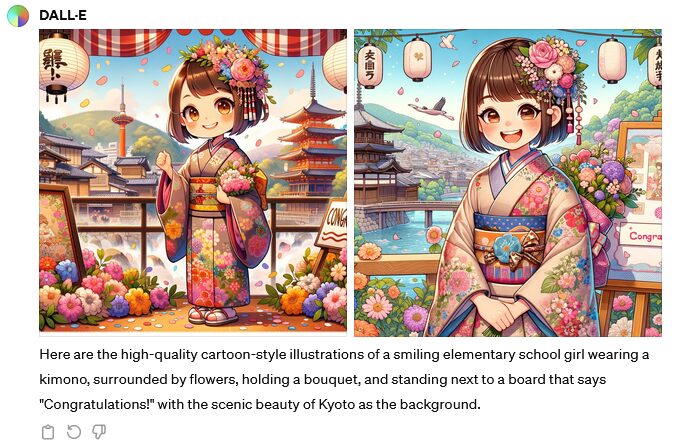
うまく生成できていない場合は、生成できていないことをAIに伝えましょう。
伝えるには生成された画像の下に3つのアイコンの中の一番右"👎"(Badボタン)をクリックします。
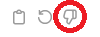
選択肢が出てきますが、「もっと…」をクリックします。
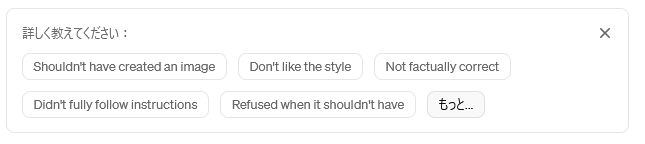
「文字が正しく生成できていない」などと入力して「送信」をクリックします。
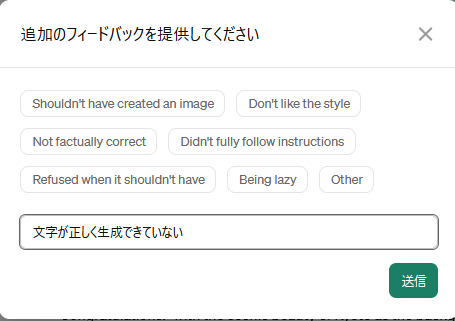
改善されたかどうかもう一度生成してみましょう。
3つ並んだアイコンの真ん中のアイコンをクリックします。

まだまだだなぁ


AIも完璧ではないので育てていきましょうね~
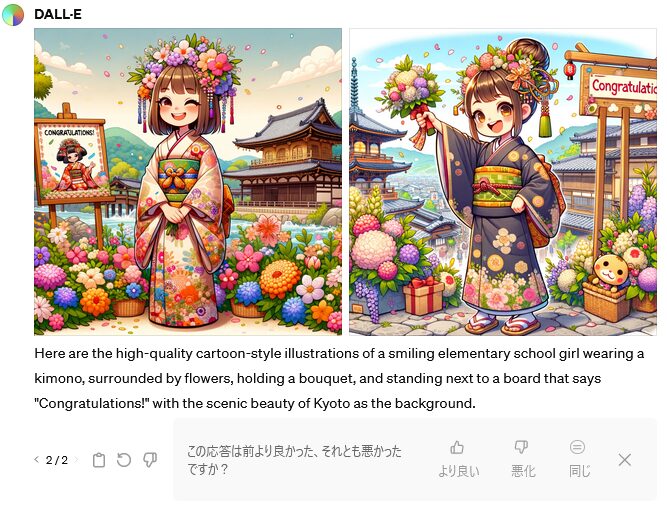
スマホからでも生成できる
スマートフォンから指示を出しても、画像を生成することができます。
つまり、ネット接続できていればどこでも画像を生成することができます。
また、パソコン、スマホの性能に関係なく画像生成が可能です。
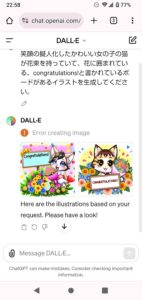
有料でなければ画像生成できない
画像生成は有料です。
月額20ドル支払う必要があります。
もし、無料で使いたい場合はMicrosoft Copilotをご検討ください。
あわせて読みたい
-

ChatGPT有料版のような【Microsoft Copilot】を【無料】で使って画像生成できる裏ワザ
2025/4/30 AI生成画像
今回は、ChatGPT有料版のようなMicrosoft Copilotを無料で使って画像生成や文書作成できる裏ワザをご紹介します。 皆さんはChatGPTを使ったことがありますか? しかし、ChatG ...
Copilotで生成された画像は商用利用できない
1回の指示で2枚までしか生成されない

サーバーへの負荷がかかるため1回の指示で2枚までしか生成されません。
もう少し増えてくれればありがたいと思っています。
たまにエラーが出る

無制限に画像生成することはできず、若干の制限があります。
画像生成後に次の画像を生成しようとしても、少し待つように言われてしまいます。

3時間あたり40メッセージまでの制限がある
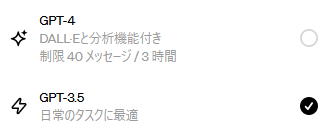
画像生成であるDALL-Eと無料で使えるGPT-3.5よりも優秀なGPT-4を合わせて3時間あたり40メッセージの制限があります。
制限になると、DALL-EやGPT-4は使用できません。

なるほどこういうメッセージが出るんだな


おとなしく待つしかないですね~
1日の画像生成数に上限がある
これは知らなかったのですが、画像生成しすぎると制限がかかってしまいます。
こうなってしまうとどうすることもできないので諦めましょう。

良くある質問
商用利用できる?
商用利用できるのか?


できますよ~
Subject to the Content Policy and Terms, you own the images you create with DALL·E, including the right to reprint, sell, and merchandise – regardless of whether an image was generated through a free or paid credit.
https://help.openai.com/en/articles/6425277-can-i-sell-images-i-create-with-dall-e
日本語では次の通りになります。
コンテンツポリシーと規約に従い、無料または有料のクレジットを使用して作成された画像に関わらず、DALL-Eで作成した画像は転載、販売、商品化する権利を含め、お客様の所有となります。
https://help.openai.com/en/articles/6425277-can-i-sell-images-i-create-with-dall-e 日本語翻訳
よって、権利は使用する側にあることがわかります。
このあたりはCopilotと異なります。
あわせて読みたい
-

ChatGPT有料版のような【Microsoft Copilot】を【無料】で使って画像生成できる裏ワザ
2025/4/30 AI生成画像
今回は、ChatGPT有料版のようなMicrosoft Copilotを無料で使って画像生成や文書作成できる裏ワザをご紹介します。 皆さんはChatGPTを使ったことがありますか? しかし、ChatG ...
著作権はどうなの?

著作権はどうなるんだ?


まだまだ法整備が進んでいないので何とも言えないですね~
our Content. You may provide input to the Services (“Input”), and receive output from the Services based on the Input (“Output”). Input and Output are collectively “Content.” You are responsible for Content, including ensuring that it does not violate any applicable law or these Terms. You represent and warrant that you have all rights, licenses, and permissions needed to provide Input to our Services.
https://openai.com/policies/terms-of-use
日本語では次の通りになります。
お客様のコンテンツ。お客様は、本サービスにインプット(以下「インプット」といいます)を提供し、インプットに基づいて本サービスからアウトプット(以下「アウトプット」といいます)を受け取ることができます。インプットおよびアウトプットは、総称して "コンテンツ "です。お客様は、コンテンツが適用法または本規約に違反していないことを確認することを含め、コンテンツに責任を負います。お客様は、インプットを本サービスに提供するために必要なすべての権利、ライセンス、および許可を有していることを表明し、保証するものとします。
https://openai.com/policies/terms-of-use 日本語翻訳
つまり、著作権に関しては明確に保証されているとは言い切れません。
まとめ

いかがでしょうか?
今回は、ChatGPTの画像生成サービス"DALL-E"で画像を生成するまでの手順と実際に使ってみてわかったことをお話ししました。
- 日本語で指示することができる
- 文字を画像の中に生成することができる
- スマホからでも生成することができる
商用利用できる点も大きなポイントです。
有料ではありますが、価値があると思っています。
皆さんもDALL-Eで画像生成してみてはいかがでしょうか?
以上です!